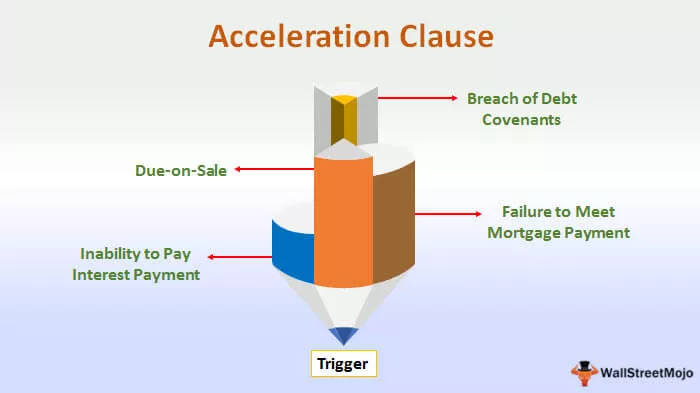Excel'de Maksimum Satır Sayısı Nasıl Bulunur?
Örneğin, aşağıdaki çalışma sayfası önizlemesine bakın.

Şu an itibariyle, aktif hücre A1 hücresidir; bu sütunun son satırına gitmek için, kısayol tuşuna “Ctrl + Aşağı Ok” basmamız yeterlidir, bu sizi seçilen hücre sütunundaki son satıra götürecektir.


Ancak bu kısayol hakkında bilmeniz gereken bir şey, sizi hücre kırılmadan en son kullanılan hücreye götürecek olmasıdır.
Örneğin, aşağıdaki veri önizlemesine bakın.

Bu durumda, 1. sütunun ilk 6 satırında bir çeşit verimiz var ve aktif hücre A1 hücresidir. Ctrl + Aşağı Ok tuşlarına basarsanız, sizi çalışma sayfasının son satırına değil, kullanılan son hücreye götürür.

Bu kısayol tuşu, herhangi bir hücre sonu olmaksızın son kullanılan hücreye gidecektir. Örneğin, aşağıdaki veri önizlemesine bakın.

İlk 6 satırdan sonra, bir satırın bir satır sonu var ve bu hücre sonundan sonra, başka 6 satırda verilerimiz var. Birincisi, yani 6 Ben kısayol tuşu Ctrl + Aşağı Ok düğmesine olacak ve hücre kesmesinden önce son kullanılan satıra beni alacak inci satırı.

Şimdi yine Ctrl + Aşağı Ok kısayol tuşuna basıp nereye gideceğini göreceğim.

Kısayol tuşuna bir kez daha basıldığında, kullanılan son hücrenin sonuna değil, bir sonraki kullanılan hücreye atladı. Şimdi, yani 13 Ctrl + Aşağı Ok düğmesine basın ve başka son kullanılan satıra götürür inci satırı.

Şimdi, Ctrl + Aşağı ok tuşlarına basarsanız, sizi çalışma sayfasının son satırına götürür. Bunun gibi excel ile maksimum satır sayısına çıkılır.
Kullanıcı Eylemini Excel'deki Belirli Satır Sayısıyla Sınırlandırın
Çoğu zaman, kullanıcıların tüm satırları kullanmasını istemeyiz; bunun yerine, belirli bir hücre veya satır aralığı ile çalışmasını istiyoruz. Bu, birden çok yöntem kullanılarak yapılabilir; Aşağıda, kullanıcı eylemini belirli satırlarla sınırlama yöntemleri verilmiştir.
Gizleme Yöntemini Kullanma
Örneğin, bir kullanıcının verinin ilk on satırı ile çalışmasına izin vermek istiyorsanız, ilk 10 satır dışında kalan satırları gizleyebiliriz.
- 11. sıradan itibaren gizlemek için 10.48.576 satıra kadar tüm satırları seçin .

- Şimdi satır başlığını sağ tıklayın ve "Gizle" seçeneğini seçin.

- Bu, seçilen tüm satırları gizler ve kullanıcı yalnızca 10 satırı görebilir.

Manuel sağ tıklama ve gizleme yöntemini takip etmek istemiyorsanız, satırları gizlemek için kısayol tuşlarını kullanabilirsiniz.
Gizlenecek bir dizi satırı seçtikten sonra, “Ctrl + 9” kısayol tuşuna basmanız yeterlidir . (9 rakamı, klavyenin sayısal tuş takımından değil, klavye numarasından gelmelidir). Basitçe satırları gizleyecektir.
Bunun gibi, belirli çalışma sayfaları ile kullanıcıların eylemini sınırlayabiliriz.
Hatırlanacak şeyler
- Excel 2003 sürümünde yalnızca 65536 satır vardır.
- Excel 2007 sürümünden itibaren, 1 milyondan fazla satırımız var.
- Tüm satırları kullanacaksanız, bilgisayarınızın çok yönlü bir işlemci ile donatılmış olması ve RAM kapasitesinin 8 GB'den az olmaması gerekir.